自訂 Field Service 的 Microsoft 365 整合
自訂工單和預約體驗,協助第一線經理和工作人員在有需要時填寫和擷取所需的特定資訊,以加快完成其工作。
身為管理員,您可以自訂工單和預約的檢視表。 還可以自訂工單的標籤。
使用組織最重要的資訊來自訂工單表單。 在 Outlook 或 Teams 中建立和更新工單時,任何新增至表單的欄位都可供使用者隨時使用。 在 Outlook 中,如果電子郵件中已提供相關資訊,Copilot 也會嘗試填入這些欄位。 使用您組織的重要詳細資料自訂預約體驗,以便工作人員在更新預約時填寫該資訊。
Field Service 的 Microsoft 365 整合使用 Power Apps 中的檢視表來自訂表單,供使用者建立並編輯工單和預約。 任何新增至檢視表的欄位都會依照檢視表中指定的順序顯示在表單上。 必要欄位指示器會顯示資料表定義中的哪些欄位是必填的。 我們目前支援工單和可預約資源預約體驗的自訂檢視表。
使用檢視表可以:
- 重新排序或移除欄位
- 切換必要欄位
- 新增自訂欄位
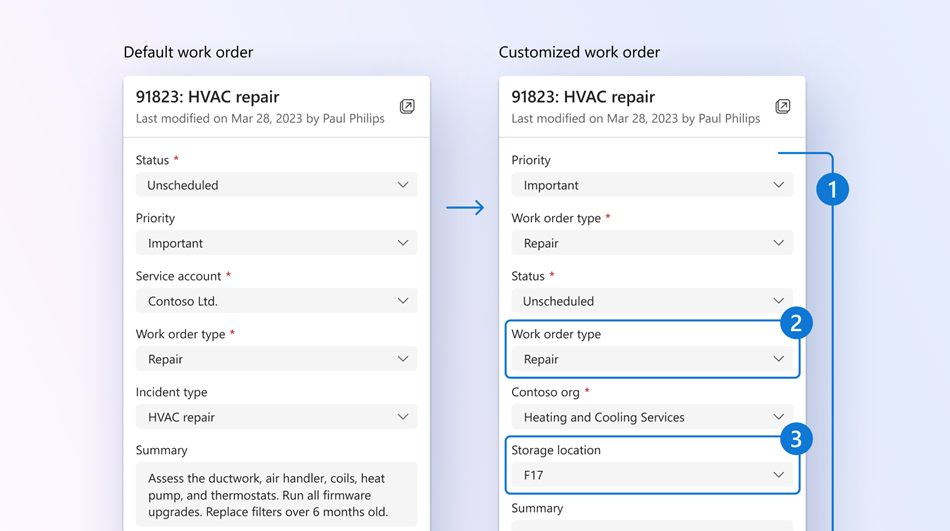
Field Service 的 Microsoft 365 整合使用 Power Apps 中的資料表屬性來自訂工單標籤。 例如,如果您想要將工單稱為作業,則可以自訂這些標籤。 我們目前支援工單的自訂標籤。
先決條件
- 系統管理中心 中的 Microsoft 365 Exchange 管理員許可權。
- 環境處於支援的地理、區域和語言。
- 其中一個或多個 Field Service 的 Microsoft 365 整合已部署。
- Field Service 解決方案的版本是 8.8.98.36 或更新版本。 若要更新解決方案,請參閱更新 Field Service。
建立或編輯自訂檢視表
下列步驟使用工單做為範例。 您可以使用這些步驟,藉由搜尋可預約資源預約來建立或編輯預約的自訂檢視表。 若要從現有檢視表中選取,請參閱選取公用或自訂檢視表。
在 Teams Field Service 首頁頁面中,選取設定,然後選取自訂檢視表。
選取您要自訂的環境。
![Field Service 設定頁面,其中反白顯示 [自訂檢視表與環境] 和 [編輯 Power Apps 中的檢視表]。](media/fsp-customize-views.png)
選取編輯 Power Apps 中的檢視表。 Power Apps 自動開啟到指定環境的資料表頁面。
提示
您也可以存取 Power Apps、選取您的環境,然後選取資料表。
選取全部,然後搜尋工單。 對於預約,搜尋可預約資源預約。
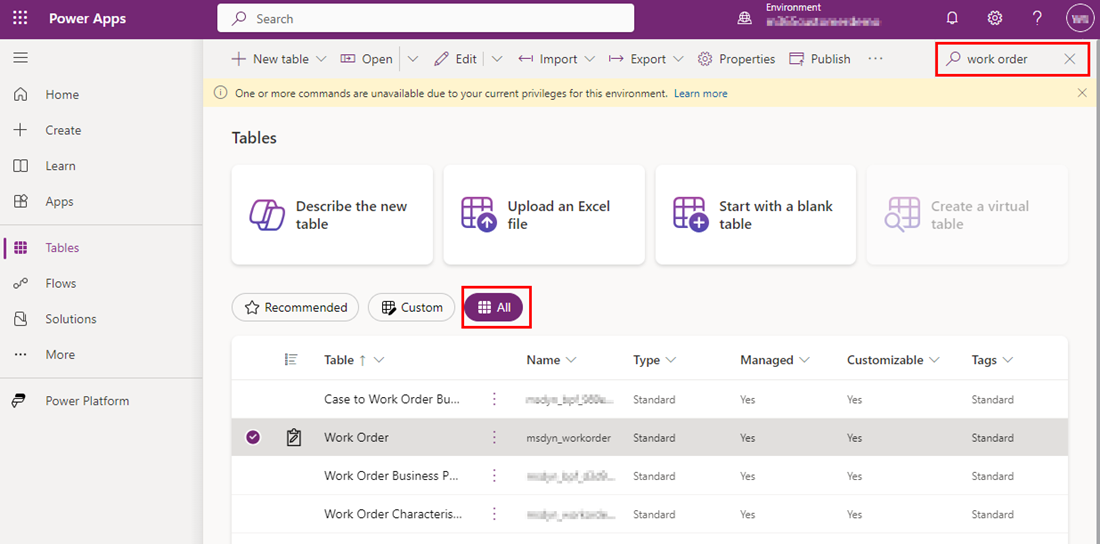
開啟工單資料表。 對於預約,開啟可預約資源預約資料表。
在資料體驗下,選取檢視表。 所有公用和自訂檢視表的清單隨即顯示。
若要編輯檢視表,請開啟該檢視表。
若要建立新的檢視表,請選取新增檢視表。 輸入名稱和選用描述,然後選取建立。 工單編號資料行自動顯示。
若要新增資料行,請選取檢視資料行。 或者,在左側導覽中選取資料表資料行,並將資料表資料行拖曳至您的檢視表。
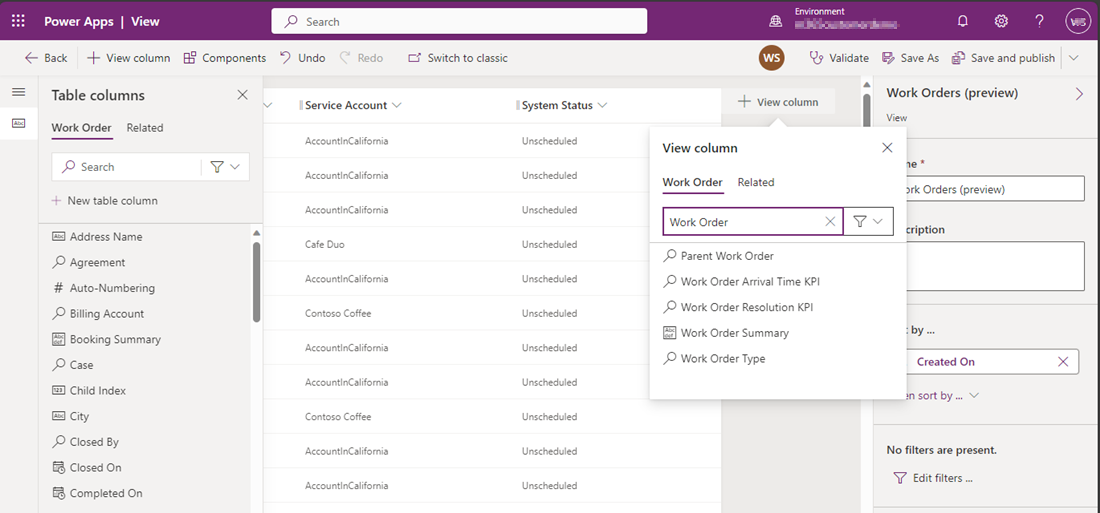
請確定您有下列必要資料行,並選擇性新增其他資料行。 所有新增至檢視表的欄位皆可用於篩選工單清單。 對於可預約資源預約,不支援工作班組資料行,也不應使用此資料行。
工單 可預約資源預約 工單編號 名稱 服務帳戶 工單 系統狀態 資源 工單類型 預約狀態 工單摘要 開始時間 結束時間 期間 實際抵達時間 注意
您選取的前四個資料行是工單清單中顯示的索引鍵欄位。
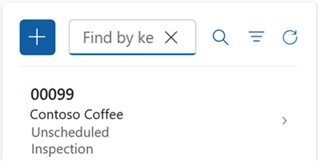
繼續自訂您的檢視表:
- 若要變更資料行篩選,請選取需要篩選之資料行的標題,然後在下拉式清單中選取篩選依據。
- 若要變更資料行排序,請選取需要排序之資料行的標題,然後選取 A-Z 排序或 Z-A 排序或遞減排序或遞增排序。
- 選取資料行並將其拖曳至想要的位置,以設定資料行寬度。
- 將資料行拖曳至目標位置以重新排序資料行。
選取儲存並發佈。
返回 Teams,並選取重新整理資料。 選取工單或預約下的新檢視表,然後選取發佈。 使用者現在可以移至 Outlook 或 Teams,並查看用於建立和管理工單的新檢視表。 篩選現在是根據您新增至檢視表中的資料行進行的動態功能。
選取公用或自訂檢視表
選擇您希望向第一線經理和工作人顯示的檢視表。 您可以選取工單檢視表和預約檢視表。 如果沒有找到所需的檢視表,請建立自訂檢視表。
在 Teams Field Service 首頁頁面中,選取設定,然後選取自訂檢視表。
選取您要自訂的環境。
![Field Service 設定頁面,其中反白顯示 [自訂檢視表與環境]。](media/fsp-customize-views-select.png)
若要選擇工單檢視表,請從工單下的下拉清單中進行選擇。
若要選擇預約檢視表,請從預約下的下拉清單中進行選擇。
選取發行。 使用者現在可以移至 Outlook 或 Teams,並查看用於建立和管理工單的新檢視表。
新增或編輯資料行
您可以修改 Dynamics 365 Field Service 提供的 Field Service 資料行。 相關資料表欄位是唯讀的,無法在工單清單中進行篩選。 不支援檔案類型,也不支援多重選取查詢欄位。
如果資料行是必要的,但含有建立資料表後提供的預設值,則您可能不希望在檢視表中包含該欄位。 例如,如果價目表是根據選取的服務帳戶所建立,請不要將價目表包含在檢視表中。
建立自訂標籤
您可以自訂用於工單的標籤,更充分配合您組織的用語。
在 Teams Field Service 首頁頁面中,選取設定,然後選取自訂檢視表。
選取您要自訂的環境。
![Field Service 設定頁面,其中反白顯示 [自訂檢視表與環境] 和 [編輯 Power Apps 中的檢視表]。](media/fsp-customize-views.png)
選取編輯 Power Apps 中的檢視表。 Power Apps 自動開啟到指定環境的資料表頁面。
提示
您也可以存取 Power Apps、選取您的環境,然後選取資料表。
選取全部,然後搜尋工單。
![Power Apps 資料表頁面,其中反白顯示 [屬性]。](media/fsp-power-apps-table-properties.png)
選取工單資料表的左側,然後選取屬性。 編輯資料表面板隨即顯示。
輸入您選擇的顯示名稱和複數名稱。
選取儲存並發佈。